Korištenje Upravitelja poziva tijekom poziva
Upoznajte se s raznim funkcijama koje možete obavljati pomoću Upravitelja poziva
Tijekom videopoziva imat ćete pristup Upravitelju poziva u donjem desnom kutu zaslona poziva. Ovo možete koristiti za obavljanje raznih funkcija u vezi sa sudionicima u pozivu.

Imajte na umu : samo vlasnici računa za videopozive (domaćini) imaju opciju Upravitelj poziva na zaslonu poziva, pacijenti i drugi gosti koji pristupe čekaonici putem veze klinike nemaju pristup ovoj funkciji.
U Upravitelju poziva vidjet ćete trajanje poziva, sve sudionike na čekanju ili na čekanju, trenutne sudionike u pozivu, a pod Radnje poziva vidjet ćete Pozovi sudionika i Prijenos poziva. Više informacija potražite u nastavku:
| Za otvaranje kliknite na ikonu Upravitelj poziva u donjem desnom dijelu zaslona poziva. | 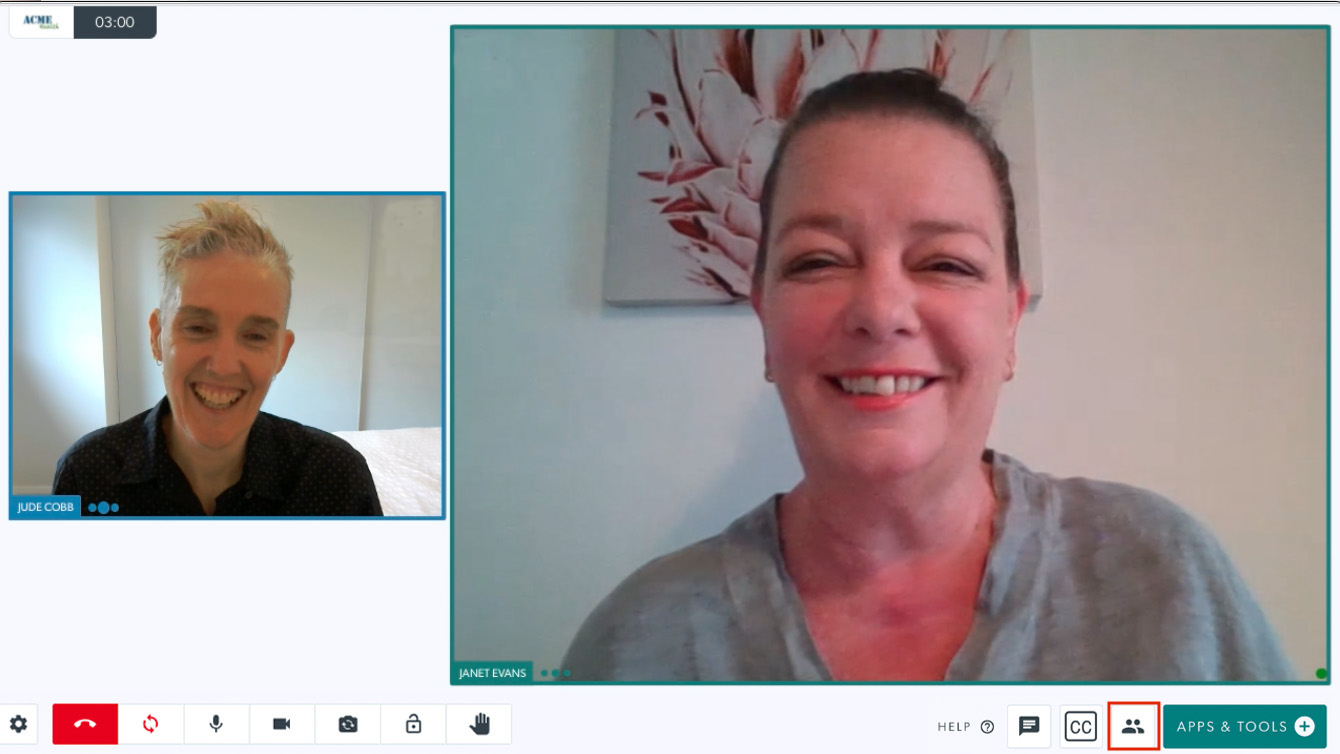 |
| Trajanje poziva Prikazuje trajanje trenutnog poziva. |
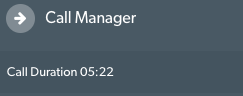 |
| Čekanje ili čekanje Prikazuje sve sudionike koji su privremeno stavljeni na čekanje unutar poziva. Ovi sudionici ne mogu vidjeti niti čuti ništa u pozivu dok su u pozivu na čekanju. Pročitajte više ovdje . |
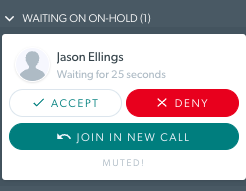 |
| Trenutačni sudionici Prikazuje sve trenutne sudionike u pozivu Obratite pažnju na potvrdni okvir Odaberite više . Klikom na ovaj potvrdni okvir domaćini mogu utišati ili prikvačiti više sudionika. |
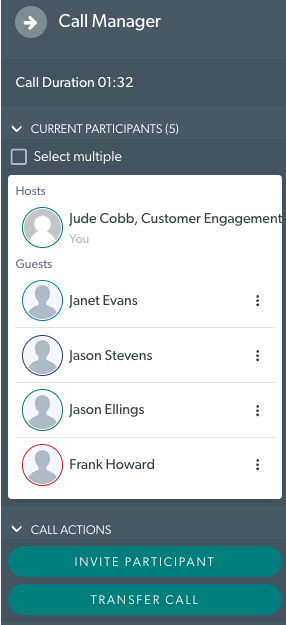 |
Tri točke pored svakog sudionika otvaraju padajući izbornik koji sadrži više radnji:
|
 |
| Radnje poziva | 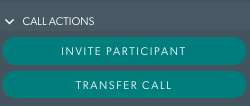 |